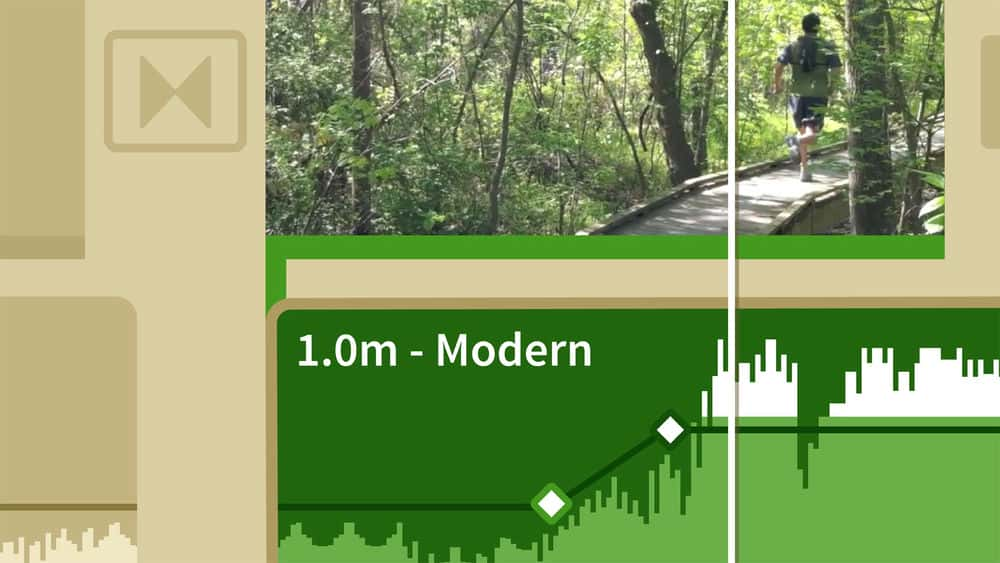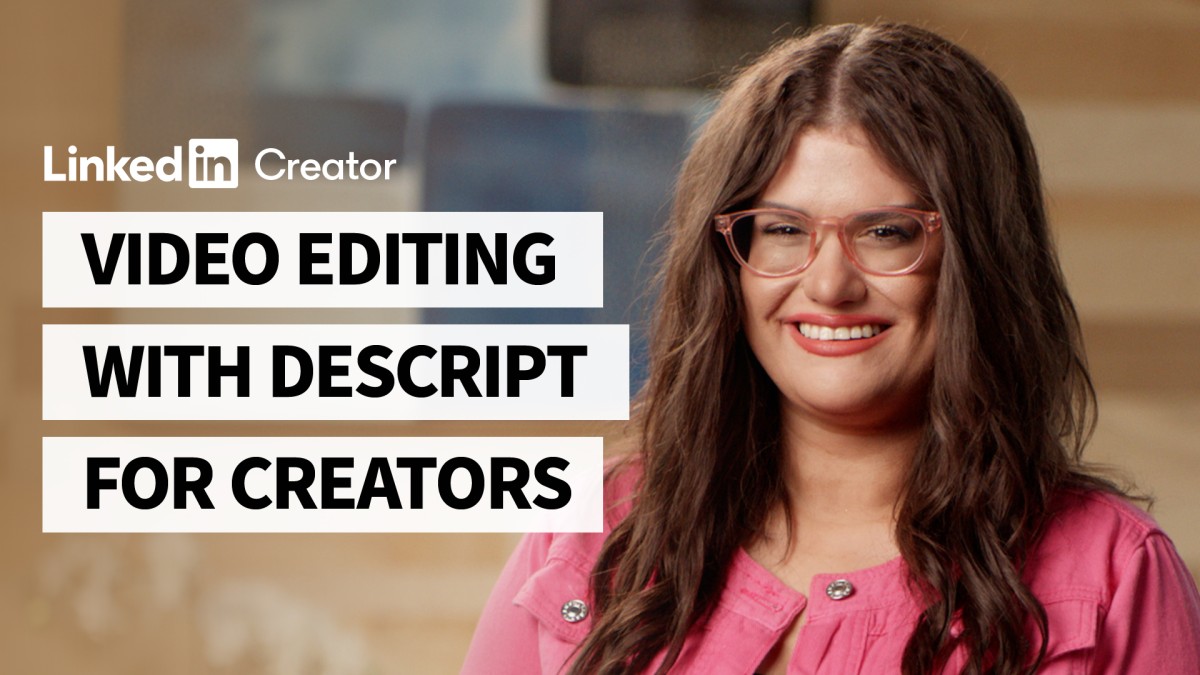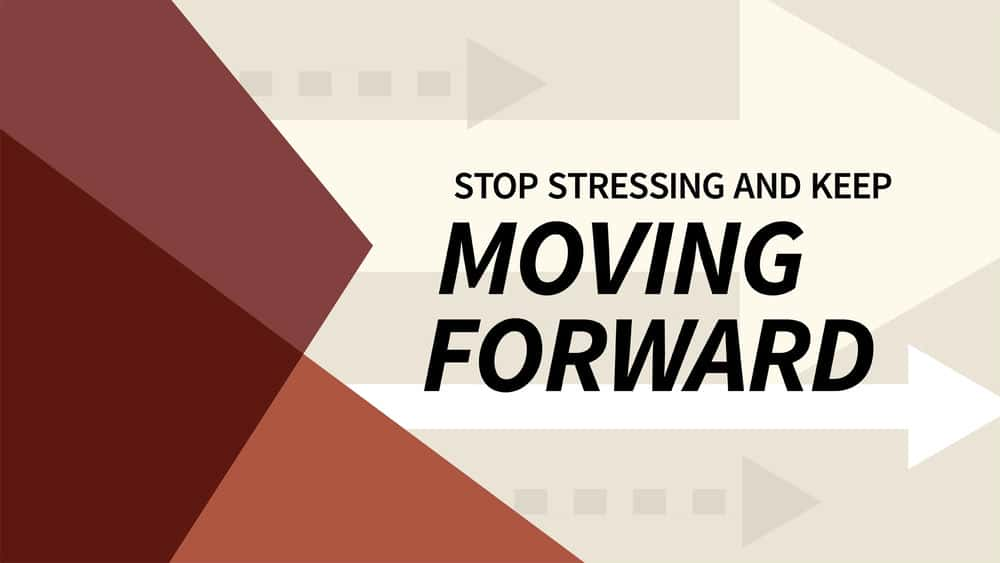آموزش آهنگساز رسانه 2020: 110 مبانی 2
Media Composer 2020 Essential Training: 110 Fundamentals 2
این دوره همراه رسمی کتاب Media Composer 101: Media Composer Fundamentals I ، کتاب مقدماتی Avid است. در هر فصل ، ماکسیم به گسترش دروس و تمرینات موجود در کتاب می پردازد. در کنار هم ، این منابع می توانند به کاربران تازه کار کمک کنند تا به سرعت از این نرم افزار قدرتمند استفاده کنند.
این دوره توسط Maxim Jago ایجاد شده است. ما خوشحالیم که میزبان این آموزش در کتابخانه خود هستیم.
مقدمه Introduction
-
به دوره Avid Media Composer 110 خوش آمدید Welcome to the Avid Media Composer 110 course
-
با استفاده از پرونده های تمرینی Using the exercise files
-
آنچه باید قبل از شروع بدانید What you should know before you begin
-
مقدمه ای برای پنجره جدید Select Project An intro to the new Select Project window
-
معرفی Avid UME Introducing Avid UME
-
ارتباط مجدد رسانه ها Relinking media
1. مبانی و فراتر از آن 1. Fundamentals and Beyond
-
یادگیری گردش کار اساسی Learning the basic workflow
-
اصطلاحات وضوح تصویر Video resolution terminology
-
درباره کدک ها و قطعنامه های Avid About Avid codecs and resolutions
-
ایجاد پروژه های سفارشی Creating custom projects
-
یک پروژه 4K ایجاد کنید Create a 4K project
-
ایجاد نمایه کاربری جدید Creating a new user profile
-
مرور مجدد رابط Avid Media Composer Recap of the Avid Media Composer interface
-
در پروژه خود مرتب بمانید Stay organized in your project
-
پروژه ها و پوشه ها Project files and folders
-
مقیاس گذاری رسانه را مدیریت کنید Manage media scaling
-
ایجاد نمای بن همه ستون ها Creating an All Columns bin view
2. ورودی رسانه 2. Inputting Media
-
بررسی رسانه های وارد کننده Review of importing media
-
ویرایش از مرورگر منبع Editing from the Source Browser
-
با استفاده از Consolidate Using Consolidate
-
رمزگذاری پرونده های رسانه پیوندی Transcoding linked media files
-
رمزگذاری یک دنباله Transcoding a sequence
-
پردازش پس زمینه Background processing
3. تهیه روزنامه های روزانه 3. Preparing Dailies
-
با نمای متن کار کنید Work with text view
-
شبیه سازی و تکثیر کلیپ ها Cloning and duplicating clips
-
یک سطل دیگر از پروژه دیگری باز کنید Open a bin from another project
-
همگام سازی خودکار تصویر و صدا Autosyncing picture and sound
-
همگام سازی کلیپ ها با علامت ها Syncing clips with marks
-
گروه بندی کلیپ ها Grouping clips
-
استفاده از کلیپ های گروهی به ترتیب Using group clips in a sequence
4. ابزار ویرایش سریع 4. Quick Editing Tools
-
صادرات و وارد کردن پروفایل های کاربر Exporting and importing user profiles
-
تنظیمات کاربر را سفارشی کنید Customizing user settings
-
دسترسی به کلیدهای عملکرد macOS Accessing macOS function keys
-
رشته ایجاد کنید Create a stringout
-
یک اثر Timecode Burn-In اضافه کنید Add a Timecode Burn-In effect
-
تنظیم اثر Timecode Burn-In Setting up the Timecode Burn-In effect
-
ویرایش صفحه داستان ایجاد کنید Create a storyboard edit
-
اضافه کردن نشانگرها به برش خشن شما Adding markers to your rough cut
-
قطع یک دنباله با Top and Tail Cutting down a sequence with Top and Tail
-
با استفاده از عملکرد Extend Using the Extend function
-
اضافه کردن نشانگرها در حال پرواز Adding markers on the fly
-
با علائم فانتوم سریعتر ویرایش کنید Edit faster with phantom marks
-
مانیتور کردن Ganging the monitors
5. برش و بازگرداندن یک صحنه 5. Cutting and Recutting a Scene
-
مرور ابزارهای ویرایش اساسی Review of basic edit tools
-
به خودتان فضا دهید تا کار کند Give yourself space to work
-
ایجاد دنباله های فرعی Creating sub-sequences
-
به رویداد بعدی بروید و به رویداد قبلی بروید Go to Next Event and Go to Previous Event
-
مانیتور کلیپ بورد The Clipboard Monitor
-
نمایش و پیمایش مقادیر تایم کد Displaying and navigating by timecode values
-
سریع انتخاب کنید Make quick selections
6. اصلاح گفتگو 6. Trimming Dialogue
-
بررسی حالت اصلاح Review of Trim mode
-
هنگام ورود به حالت اصلاح ، استفاده از فوکوس خودکار Using Auto Focus when entering Trim mode
-
استفاده از حالت کوچک کوچک Using Small Trim mode
-
دویدن موش و شاتل ماوس Mouse jog and mouse shuttle
-
انتخاب سمت تر و تمیز صوتی Choosing audio trim side
-
اصلاح با صفحه کلید Trimming with the keyboard
-
اضافه کردن و حذف قاب ها با صفحه کلید عددی Adding and removing frames with the numeric keypad
-
با استفاده از کلیدهای J ، K و L بر روی پرواز کوتاه شوید Trim on the fly with the J, K, and L keys
-
قفل های همگام سازی انتخابی Selective sync locks
-
با استفاده از افزودن ویرایش برای اصلاح چندین آهنگ Using Add Edit to trim multiple tracks
-
تغییر مرکز حلقه پخش اصلاح Changing the center of the trim playback loop
-
صاف کردن صدا هنگام اصلاح Scrubbing audio while trimming
-
رفع همگام سازی خراب Fixing broken sync
-
تکنیک رادیو ویرایش The Radio Edit technique
-
لغزش و لغزش بخشها Slipping and sliding segments
7. مخلوط کردن توالی صوتی 7. Mixing Sequence Audio
-
مخلوط کردن صدا به طور موثر Mixing audio efficiently
-
تنظیم برای میکس صدا Setting up for audio mixing
-
نمایش سریع میکسر صوتی Quickview of the Audio Mixer
-
نظارت بر سطح صدا Monitoring audio levels
-
تنظیم سطح و صفحه در میکسر صوتی Adjusting level and pan in the Audio Mixer
-
تنظیم صفحه و سطح برای چندین بخش Setting pan and level for multiple segments
-
تغییر سطح افزایش کلیپ های اصلی در یک سطل آشغال Changing the gain level of master clips in a bin
-
تغییر حجم خروجی دنباله Changing the output volume of the sequence
-
ابزار EQ صوتی Audio EQ tool
-
آماده سازی جدول زمانی برای فریم کلیدی Preparing the timeline for keyframing
-
اضافه کردن و تنظیم فریم های کلیدی در جدول زمانی Adding and adjusting keyframes in the timeline
-
اعمال سود اتوماسیون Applying automation gain
-
کپی و جایگذاری فریم های کلیدی Copying and pasting keyframes
-
اردک صوتی Audio ducking
-
افزودن جلوه های صوتی به آهنگ Adding audio effects to a track
8- با رسانه های با وضوح بالا کار کنید 8. Work with High-Resolution Media
-
درک نمادهای آداپتور Understanding adapter icons
-
پنهان کردن آیکون های آداپتور Hiding adapter icons
-
کاوش در کادر محاوره ای تنظیمات منبع Exploring the Source Settings dialog box
-
آداپتورهای منبع را به ترتیب دنبال کنید Update source adapters in a sequence
-
استفاده از FrameFlex برای تغییر عکسها در جدول زمانی Using FrameFlex to modify shots in the timeline
-
استفاده از فریم های کلیدی برای متحرک سازی جلوه FrameFlex Using keyframes to animate the FrameFlex effect
-
معرفی نمودارهای keyframe Introducing keyframe graphs
-
فریم های کلیدی ثابت و الاستیک Fixed and elastic keyframes
-
تغییر رفتار انیمیشن بین فریم های کلیدی Changing the behavior of the animation between keyframes
-
افزودن حرکت به عکس با FrameFlex Adding movement to a photo with FrameFlex
9. اثرات بازآفرینی خلاق 9. Creative Retiming Effects
-
ایجاد فریم های فریز Creating freeze-frames
-
ایجاد اثر حرکتی Creating a motion effect
-
انجام ویرایش Fit to Fill Performing a Fit to Fill edit
-
مقایسه جلوه های حرکت و جلوه های Timewarp Comparing Motion effects and Timewarp effects
-
ایجاد جلوه های Timewarp Creating Timewarp effects
-
درک نمودار سرعت Timewarp Understanding the Timewarp Speed Graph
-
قالب بندی یک اثر Timewarp Keyframing a Timewarp effect
-
با استفاده از قاب لنگر Using the Anchor Frame
-
با استفاده از اصلاح برای پر کردن Using Trim to Fill
-
کار با جلوه های Timewarp Working with Timewarp effects
10. ردیابی و تیرگی اشیا 10. Tracking and Blurring Objects
-
ایجاد اثر تاری Creating a blur effect
-
تنظیم پیگیری برای یک اثر Setting up tracking for an effect
-
تنظیم یک منطقه برای تاری Setting a region to blur
-
محو کردن چندین منطقه Blurring multiple regions
11. جلوه های چند لایه 11. Multilayer Effects
-
بررسی ویرایش سه نقطه ای Three-point editing review
-
بررسی ویرایش سه نقطه ای Three-point editing review
-
ایجاد صفحه تقسیم شده Creating a split-screen
-
یک PIP چند لایه ایجاد کنید Create a multilayer PIP
-
متحرک سازی جلوه 3D PIP Animating the 3D PIP effect
-
به صورت انتخابی آهنگ ها را مشاهده می کنید Selectively viewing tracks
-
افزودن چندین فریم کلیدی نمودار Adding multiple graph keyframes
-
حذف فریم های کلیدی Removing keyframes
-
چرخش سه بعدی 3D rotation
12. اثرات تودرتو 12. Nesting Effects
-
صادقانه Autonesting
-
تغییر ترتیب اثرات تو در تو Changing the order of nested effects
-
تنظیم اثرات تو در تو Adjusting nested effects
-
ویرایش داخل لانه Editing inside a nest
-
جمع کردن آهنگ ها Collapse tracks
13. جلوه های رندر 13. Rendering Effects
-
اندازه گیری کارایی Measuring performance
-
ارائه اثرات فردی Rendering individual effects
-
ارائه چندین اثر Rendering multiple effects
-
کنترل سرعت و کیفیت رندر Controlling render speed and quality
-
ارائه جزئی Partial rendering
-
پاک کردن رندرهای موجود برای تسهیل رندر مجدد Clearing existing renders to facilitate re-rendering
14. ایجاد جلوه های کلیدی Chroma 14. Creating Chroma Key Effects
-
دنباله ای برای Chroma Key تنظیم کنید Set up a sequence for Chroma Key
-
اعمال جلوه SpectraMatte Applying the SpectraMatte effect
-
مشاهده کانال مات Viewing the Matte channel
-
برش اثر SpectraMatte Cropping the SpectraMatte effect
-
مشاهده SpectraGraph Viewing the SpectraGraph
-
تنظیم SpectraMatte Adjusting the SpectraMatte
-
مقابله با نشت Dealing with spill
-
اصلاح لبه های مات Refining the edges of the matte
-
تنظیم مقیاس و موقعیت SpectraMatte Adjusting SpectraMatte scaling and position
15. بررسی پروژه شما 15. Reviewing Your Project
-
افزودن رایت Timecode Adding Timecode burn-in
-
ایجاد علامت Creating a watermark
-
با استفاده از پنجره Timecode Using the Timecode window
-
با استفاده از پخش تمام صفحه Using full screen playback
16. خروجی 16. Output
-
زمان بندی توالی شما شروع می شود Timing your sequence start
-
اضافه کردن میله ها و لحن Adding bars and tone
-
در حال مخلوط کردن ویدیو Mixing down video
-
صدا را مخلوط می کند Mixing down audio
-
در حال آماده سازی برای خروج از پرونده های mixdown Preparing to output from mixdown files
-
پیکربندی تنظیمات صادرات Configuring export settings
-
ایجاد پیش تنظیم صادرات Creating an export preset
-
سفارشی کردن الگوی ارسال به Customizing a Send To template
17. مدیریت رسانه پروژه 17. Managing Project Media
-
شناسایی یک پرونده رسانه ای Identifying a media file
-
بازیابی کلیپ های اصلی در یک سطل آشغال از ابزار Media Restoring master clips to a bin from the Media tool
-
حذف فایلهای رندر با ابزار Media Deleting render files with the Media tool
-
حذف رسانه های پروژه استفاده نشده Deleting unused project media
-
حذف کلیه رسانه های پروژه Deleting all project media
-
از پروژه خود پشتیبان تهیه کنید Back up your project
نتیجه Conclusion
-
رسانه را تمرین کنید Practice media
-
خداحافظ Goodbye
نمایش نظرات
نظری ارسال نشده است.


https://donyad.com/d/735f
 Maxim Jago
Maxim Jago
ماکسیم جاگو مربی ، مجری ، نویسنده برنده جایزه و کارگردان فیلم است. او همچنین یک مربی Adobe Master ، یک مربی استاد Grass Valley ، نویسنده کتاب دوره EDIUS Prime ، یک مربی معتبر Avid و خالق سیستم آموزشی ESP است - سیستم تدریس خودش برای ایجاد فن آوری های پیچیده در دسترس و معنی دار برای ذهن خلاق است. وی به طور مرتب در رویدادهای رسانه ای ارائه می دهد ، سردبیرانی را در سراسر جهان آموزش می دهد و در مجلات چاپ می شود و همه را از دانش آموزان مدرسه گرفته تا اساتید دانشگاه ، از سردبیران برتر ABC در استرالیا گرفته تا اصطلاحات فناوری بی بی سی در انگلیس آموخته است. به وب سایت وی به آدرس http://www.maximjago.com/ مراجعه کنید.
Linkedin (لینکدین)
لینکدین: شبکه اجتماعی حرفهای برای ارتباط و کارآفرینی
لینکدین به عنوان یکی از بزرگترین شبکههای اجتماعی حرفهای، به میلیونها افراد در سراسر جهان این امکان را میدهد تا ارتباط برقرار کنند، اطلاعات حرفهای خود را به اشتراک بگذارند و فرصتهای شغلی را کشف کنند. این شبکه اجتماعی به کاربران امکان میدهد تا رزومه حرفهای خود را آپدیت کنند، با همکاران، دوستان و همکاران آینده ارتباط برقرار کنند، به انجمنها و گروههای حرفهای ملحق شوند و از مقالات و مطالب مرتبط با حوزه کاری خود بهرهمند شوند.
لینکدین همچنین به کارفرمایان امکان میدهد تا به دنبال نیروهای با تجربه و مهارت مورد نیاز خود بگردند و ارتباط برقرار کنند. این شبکه حرفهای به عنوان یک پلتفرم کلیدی برای بهبود دسترسی به فرصتهای شغلی و گسترش شبکه حرفهای خود، نقش مهمی را ایفا میکند. از این رو، لینکدین به عنوان یکی از مهمترین ابزارهای کارآفرینی و توسعه حرفهای در دنیای امروز مورد توجه قرار دارد.